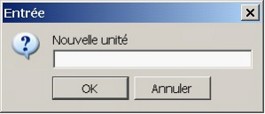Depuis la version 2026, Flux 3D et Flux PEEC ne sont plus disponibles.
Veuillez utiliser SimLab pour créer un nouveau projet 3D ou pour importer un projet Flux 3D existant.
Veuillez utiliser SimLab pour créer un nouveau projet PEEC (pas possible d'importer un projet Flux PEEC existant).
/!\ La documentation est en cours de mise à jour – des références au 3D peuvent subsister.
Gestionnaire des grandeurs et des unités : création et suppression
Introduction
A partir du gestionnaire d'unités l'utilisateur a la possibilité de :
- ajouter une unité à une grandeur usuelle, si l'unité souhaitée ne figure pas parmi la liste des unités proposées
- supprimer une unité ajoutée
- ajouter une grandeur personnalisée (grandeur utilisateur), si la grandeur souhaitée ne figure pas parmi la liste des grandeurs usuelles proposées.
- supprimer une grandeur utilisateur
Caractérisation d'une unité
Une unité est caractérisée par plusieurs champs :
- Unité : correspond à l'abréviation de l'unité
- Facteur : correspond au facteur à appliquer à l'unité de référence* pour retrouver l'unité (exemple : 0.001 pour le passage du T au mT)
- Offset : correspond à un delta à appliquer à l'unité de référence pour retrouver l'unité (exemple 273.15 pour le passage du °C au Kelvin)
- Actif : permet de cocher l'unité à prendre en compte parmi une liste d'unité pour une grandeur usuelle
-
Exemple : donne un exemple de conversion entre l'unité de référence et l'unité correspondante et le réciproque
Cela permet de vérifier notamment si les coefficients introduits sont exactes.
(exemple : 1kA = 1000 A et 1A = 0.001 kA)
Caractérisation d'une grandeur utilisateur
Une grandeur utilisateur est caractérisée par plusieurs champs :
- Nom : correspond au nom de la grandeur qui sera utilisé dans Flux
- Formule Flux : correspond à la formule Flux associé à la grandeur utilisateur (exemple Mod(B) pour le module de B)
- Titre : correspond au tool type qui apparaît dans Flux en pointant sur la grandeur utilisateur (exemple : module de l'induction magnétique)
- Symbole d'unité : correspond au symbole d'unité qui apparaîtra lors de l'exploitation de cette grandeur utilisateur (exemple : TESLA)
Ajouter une unité
Pour ajouter une unité pour une grandeur usuelle proposée :
| Etape | Action |
|---|---|
| 1 | Ouvrir le Gestionnaire des grandeurs et des unités |
| → | Le gestionnaire des grandeurs et des unités est ouvert |
| 2 | Sélectionner la grandeur usuelle souhaitée dans la liste proposée à gauche (onglet Grandeurs usuelles ) |
| → | La liste des unités correspondant à cette grandeur apparaît à droite |
| 3 | Cliquer sur |
| → |
La fenêtre suivante apparaît :
|
| 4 | Entrer l'abréviation de la nouvelle unité à ajouter |
| 5 | Valider en cliquant sur OK |
| → |
La nouvelle unité est ajoutée à la liste des unités proposée pour la grandeur sélectionnée avec par défaut :
|
| 6 |
Modifier le facteur de conversion à appliquer (si nécessaire) :
|
| → |
Le facteur de conversion est modifié L'exemple donné dans la dernière colonne est modifié |
| 7 |
Modifier l'offset à appliquer (si nécessaire)
|
| → |
Le facteur de conversion est modifié L'exemple donné dans la dernière colonne est modifié |
| 8 | Enregistrer les modifications faites sur le dictionnaire courant en cliquant sur Enregistrer |
| → |
La nouvelle unité est prête à l'emploi. Le dictionnaire CurrentUnitiesQty.dico a été modifié (ou crée si non existant) dans le répertoire : C:\Program Files\Altair\2018.0\Flux_2018.0\Resources\UnityQty |
Supprimer une unité
Pour supprimer une unité ajoutée :
| Etape | Action |
|---|---|
| 1 | Ouvrir le Gestionnaire des grandeurs et des unités |
| → | Le gestionnaire des grandeurs et des unités est ouvert |
| 2 | Sélectionner la grandeur qui contient l'unité à supprimer |
| 3 | Sélectionner l'unité à supprimer |
| 4 | Cliquer sur |
| → | L'unité disparaît de la liste des unités disponibles |
| 5 | Enregistrer les modifications faites sur le dictionnaire courant en cliquant sur Enregistrer |
| → | Le dictionnaire CurrentUnitiesQty.dico a été modifié dans le répertoire : C:\Program Files\Altair\2018.0\Flux_2018.0\Resources\UnityQty |
Les unités proposées par défaut ne sont pas supprimables, seules les unités ajoutées par l'utilisateur peuvent être supprimées.
Ajouter grandeur utilisateur
Pour ajouter une grandeur utilisateur :
| Etape | Action |
|---|---|
| 1 | Ouvrir le Gestionnaire des grandeurs et des unités |
| → | Le gestionnaire des grandeurs et des unités est ouvert |
| 2 | Activer l'onglet Grandeurs utilisateur |
| → | La liste des grandeurs utilisateur apparaît (liste vide si l'utilisateur n'a jamais créé de grandeurs personnalisées) |
| 3 | Cliquer sur |
| → |
La fenêtre suivante apparaît :
|
| 4 | Entrer le nom de la nouvelle grandeur à ajouter |
| 5 | Valider en cliquant sur OK |
| → | La nouvelle grandeur est ajoutée à la liste des grandeurs utilisateur avec par défaut dans les champs « Nom », « Formule Flux » et « Titre » le nom saisi à l'étape 4 |
| 6 |
Modifier la formule Flux à appliquer :
|
| → | La formule Flux associée à la grandeur est modifiée |
| 7 |
Modifier le titre à appliquer en tant que tool type :
|
| → | Le titre est modifié |
| 8 |
Choisir le symbole d'unité à appliquer :
|
| → | Le symbole d'unité associé à la grandeur est affiché |
| 9 | Enregistrer les modifications faites sur le dictionnaire courant en cliquant sur Enregistrer |
| → |
La nouvelle grandeur est prête à l'emploi et sera disponible dans Flux dans la liste des grandeurs au moment de l'exploitation des résultats du projet (courbe, calcul ponctuel, isovaleurs, flèches…). Le dictionnaire CurrentUnitiesQty.dico a été modifié (ou crée si non existant) dans le répertoire : C:\Program Files\Altair\2018.0\Flux_2018.0\Resources\UnityQty |
Supprimer une grandeur utilisateur
Pour supprimer une grandeur utilisateur :
| Etape | Action |
|---|---|
| 1 | Ouvrir le Gestionnaire des grandeurs et des unités |
| → | Le gestionnaire des grandeurs et des unités est ouvert |
| 2 | Activer l'onglet Grandeurs utilisateur |
| 3 | Sélectionner la grandeur à supprimer |
| 4 | Cliquer sur |
| → | La grandeur disparaît de la liste des grandeurs utilisateur |
| 5 | Enregistrer les modifications faites sur le dictionnaire courant en cliquant sur Enregistrer |
| → | Le dictionnaire CurrentUnitiesQty.dico a été modifié dans le répertoire : C:\Program Files\Altair\2018.0\Flux_2018.0\Resources\UnityQty |
Les grandeurs usuelles ne sont pas supprimables, seules les grandeurs ajoutées par l'utilisateur peuvent être supprimées.